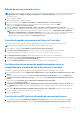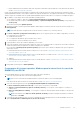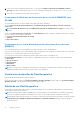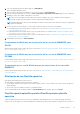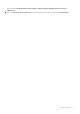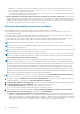Users Guide
Table Of Contents
- OpenManage Integration Version 7.0 for Microsoft System Center Guía del usuario
- Tabla de contenido
- Introducción
- Acerca de los componentes de OMIMSSC
- Acerca del Portal para administradores
- Inicio de OMIMSSC desde la consola de MSSC inscrita
- Casos de uso
- Implementación del sistema operativo mediante la extensión de la consola de OMIMSSC para SCCM
- Implementación del sistema operativo mediante la extensión de la consola de OMIMSSC para SCVMM
- Implementación de sistemas operativos que no son de Windows mediante las extensiones de la consola de OMIMSSC
- Aplicar actualizaciones en servidores
- Configurar los componentes sustituidos
- Exportar e importar perfiles de servidor
- Perfiles
- Inicio de la configuración e implementación
- Detección de servidores y sincronización con la consola de MSSC
- AcerAcerca de la configuración del servidor de referencia
- Detección de servidores en OMIMSSC
- Detección de servidores en la extensión de la consola de OMIMSSC para SCCM
- Detección de servidores en la extensión de la consola de OMIMSSC para SCVMM
- Requisitos del sistema para los sistemas administrados
- Descubrimiento de servidores mediante descubrimiento automático
- Detección manual de servidores
- Sincronización de las extensiones de la consola de OMIMSSC con el SCCM inscrito
- Sincronización de la extensión de la consola de OMIMSSC con el SCVMM inscrito
- Sincronización con MSSC inscrito
- Resolución de errores de sincronización
- Eliminación de servidores de OMIMSSC
- Inicio de la consola de la iDRAC
- Licencias de OMIMSSC
- Plantilla operativa
- Preparación para la implementación
- Creación de imagen ISO de WinPE
- Secuencia de tareas
- Edición de una secuencia de tareas
- Creación de medios de arranque de Lifecycle Controller
- Configuración de una ubicación predeterminada de recurso compartido para el medio de inicio de Lifecycle Controller
- Creación de una ISP de inicio de medio de secuencia de tareas
- Para trabajar con la implementación de sistemas operativos que no sean de Windows
- Administración de Plantilla operativa
- Preparación para la implementación
- Integración con Dell Repository Manager (DRM)
- Mantenimiento
- Acerca de las actualizaciones del firmware
- Recuperación
- Cómo aplicar el firmware y los ajustes de configuración
- Recopilación de registros de LC
- Exportación de inventario
- Visualización de información en OMIMSSC
- Solución de problemas
- La opción de implementación no aparece en la secuencia de tareas
- Creación de grupos de chasis VRTX duplicados
- El grupo de actualización de clúster vacío no se elimina durante el descubrimiento automático o la sincronización
- Error de creación de origen de actualización
- Error de actualización de firmware porque la de cola de trabajos está llena
- Error de actualización del firmware en grupo actualización de clúster
- Error al actualizar el firmware en 11.a generación de servidores
- Error al actualizar el firmware utilizando la fuente de actualización de DRM
- Error de un trabajo programado en un grupo de actualización
- Error al aplicar la Plantilla operativa
- Error de acceso al recurso compartido de CIFS mediante el nombre de host
- Error al conectarse con FTP mediante el origen de actualizaciones predeterminado del sistema
- Error al crear un repositorio durante una actualización del firmware
- Error al eliminar un grupo de actualización personalizado
- Error de visualización de trabajos y registros
- Error al exportar registros de LC en formato CSV
- Error al exportar perfiles de servidores
- Error al mostrar el logotipo de Dell EMC en el Portal para administradores de OMIMSSC
- Error al ver los registros de LC
- Actualización del firmware en algunos componentes independientemente de la selección
- Error de implementación de hipervisores
- Error de implementación del hipervisor debido a archivos de controlador retenidos en el recurso compartido de biblioteca
- Error en la implementación del hipervisor en los servidores blade PowerEdge de 11.ª generación cuando se utiliza Active Directory
- Credenciales incorrectas durante la detección
- Problema de instalación de IG mientras se ejecutan varias instancias del instalador en el mismo servidor
- La importación del trabajo de perfil de servidor agota el tiempo de espera después de dos horas
- La información de inventario más reciente no aparece incluso después una actualización del firmware
- Error 21119 de SCVMM VMM al agregar servidores Active Directory
- Apéndice
- Acceso a contenido de soporte desde el sitio de soporte de Dell EMC
○ Integración con el catálogo en línea de Dell: Conéctese al FTP de Dell y descargue el archivo de catálogo del directorio de caché
(si es un origen de actualización de FTP) o conéctese a downloads.dell.com (si es un origen de actualización de HTTP) y,
luego, conviértalo en un inventario de referencia.
○ Vea el informe de comparación con el origen de actualizaciones, seleccione los servidores o componentes del servidor relevantes y,
a continuación, inicie la actualización en los servidores.
● Referencing firmware inventory and comparison (Inventario de firmware de referencia y comparación). Cree un archivo de
inventario de referencia que contenga el inventario de firmware de los servidores o grupos de servidores seleccionados. Luego, puede
comparar la información de inventario de los servidores que esté presente en el dispositivo con el archivo de inventario de referencia
guardado. El archivo de inventario del servidor de referencia contiene información sobre el inventario de un único servidor del mismo
tipo o modelo, o puede tener varios servidores de diferentes tipos o modelos.
Aplicación de actualizaciones en los servidores
Antes de aplicar actualizaciones en servidores, asegúrese de que se cumplan las siguientes condiciones:
● Para actualizar servidores, está disponible un origen de actualizaciones en el sitio FTP o HTTP de Dell en línea o local, o en Dell
Repository Manager (DRM).
● La cola de trabajos de la iDRAC se borra antes de aplicar las actualizaciones en los servidores donde se aplican las actualizaciones.
● El usuario de IG tiene privilegios de administrador local en todos los nodos del clúster.
● Para crear el repositorio de firmware, asegúrese de que se pueda acceder al servidor FTP donde está alojado OMIMSSC, de que no
haya problemas de red y de proporcionar las credenciales correctas durante un trabajo de actualización de firmware.
NOTA: Puede aplicar las actualizaciones de firmware a un único componente de un servidor, o a todo el entorno.
NOTA: Si no hay actualizaciones ni degradaciones aplicables para un servidor o grupo de servidores, la actualización de firmware en
los servidores no tendrá ningún efecto.
NOTA: Cuando actualiza información a nivel de componentes, si la versión del firmware existente es igual a la versión del firmware del
origen de actualización, no se producirá ninguna acción en dicho componente.
NOTA: Puede aplicar actualizaciones inmediatas o programar las actualizaciones en servidores o en un grupo de servidores mediante
la creación de trabajos de actualización del firmware. Los trabajos creados para las actualizaciones aparecen en la lista de la página
Jobs and Logs Center (Centro de trabajos y registros).
NOTA: No puede actualizar el firmware de CMC directamente desde el dispositivo OMIMSSC. Sin embargo, puede actualizar el
firmware del servidor modular presente en CMC. Para actualizar el firmware de CMC, consulte la sección Updating CMC firmware
(Actualización del firmware de CMC) de la Guía del usuario de Dell PowerEdge M1000e Chassis Management Controller Firmware
(Firmware de Dell PowerEdge M1000e Chassis Management Controller). Para actualizar el firmware de CMC en VRTX, consulte
la sección Updating firmware (Actualización de firmware) en la Guía del usuario de Dell Chassis Management Controller for Dell
PowerEdge VRTX (Dell Chassis Management Controller para Dell PowerEdge VRTX). Para actualizar el firmware de CMC en FX2,
consulte la sección Updating firmware (Actualización de firmware) en la Guía del usuario de Dell Chassis Management Controller for
Dell PowerEdge FX2 (Dell Chassis Management Controller para Dell PowerEdge FX2).
NOTA: Puede degradar la versión de firmware a una versión sugerida seleccionando Allow Downgrade (Permitir degradación). Si
no selecciona esta opción, no ocurrirá nada en el componente que requiere una degradación del firmware.
1. En OMIMSSC, haga clic en Maintenance Center (Centro de mantenimiento), seleccione el servidor o el grupo de servidores y un
origen de actualizaciones y, luego, haga clic en Run Update (Ejecutar actualización).
2. En Update Details (Detalles de la actualización), proporcione el nombre y la descripción del trabajo de actualización de firmware.
3. En Schedule Update (Programar actualización), seleccione una de las opciones siguientes:
● Run Now (Ejecutar ahora). Esta opción permite aplicar las actualizaciones ahora.
● Seleccione la fecha y la hora para programar una actualización de firmware en el futuro.
4. Seleccione un método de actualización, que puede ser Agent-free Update (Actualización sin agente) o Agent-free Staged
Update (Actualización en etapas sin agente) y, luego, haga clic en Finish (Finalizar).
● Agent-free staged updates (Actualizaciones en etapas sin agente): Las actualizaciones del firmware que pueden aplicarse
directamente, se implementan de inmediato y sin un reinicio del sistema. Las demás actualizaciones se aplican durante el reinicio
del sistema. Las actualizaciones se realizan mediante la iDRAC. El dispositivo OMIMSSC supone que la actualización se ha realizado
satisfactoriamente cuando la iDRAC así lo informa. El dispositivo OMIMSSC no interactúa con el servidor después de la aplicación
de actualizaciones. Si ocurre un error en la operación de un solo servidor, fallará todo el trabajo de actualización.
40
Mantenimiento